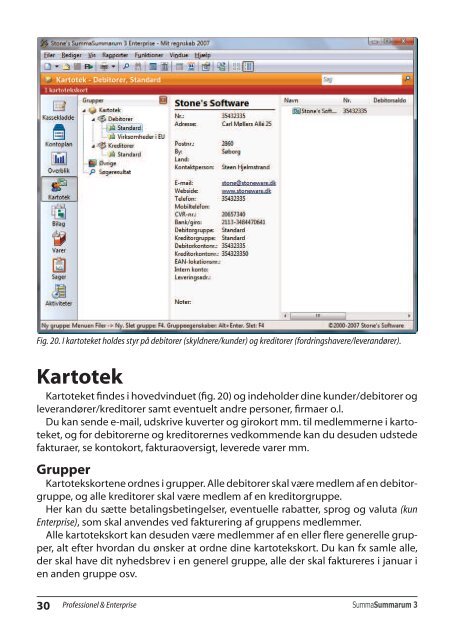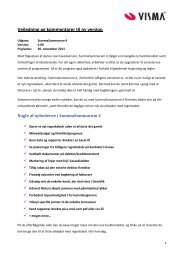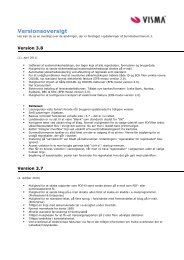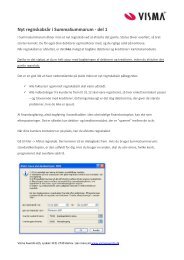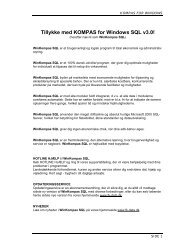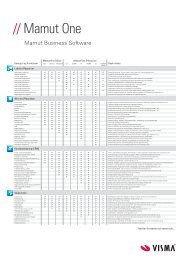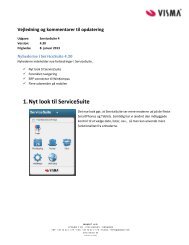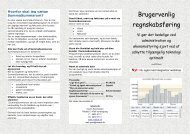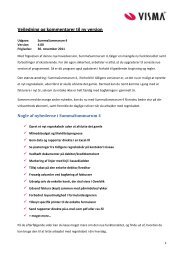Manual - SummaSummarum
Manual - SummaSummarum
Manual - SummaSummarum
Create successful ePaper yourself
Turn your PDF publications into a flip-book with our unique Google optimized e-Paper software.
Fig. 20. I kartoteket holdes styr på debitorer (skyldnere/kunder) og kreditorer (fordringshavere/leverandører).<br />
Kartotek<br />
Kartoteket findes i hovedvinduet (fig. 20) og indeholder dine kunder/debitorer og<br />
leverandører/kreditorer samt eventuelt andre personer, firmaer o.l.<br />
Du kan sende e-mail, udskrive kuverter og girokort mm. til medlemmerne i kartoteket,<br />
og for debitorerne og kreditorernes vedkommende kan du desuden udstede<br />
fakturaer, se kontokort, fakturaoversigt, leverede varer mm.<br />
Grupper<br />
Kartotekskortene ordnes i grupper. Alle debitorer skal være medlem af en debitorgruppe,<br />
og alle kreditorer skal være medlem af en kreditorgruppe.<br />
Her kan du sætte betalingsbetingelser, eventuelle rabatter, sprog og valuta (kun<br />
Enterprise), som skal anvendes ved fakturering af gruppens medlemmer.<br />
Alle kartotekskort kan desuden være medlemmer af en eller flere generelle grupper,<br />
alt efter hvordan du ønsker at ordne dine kartotekskort. Du kan fx samle alle,<br />
der skal have dit nyhedsbrev i en generel gruppe, alle der skal faktureres i januar i<br />
en anden gruppe osv.<br />
Opret gruppe<br />
Grupperne vises i kartotekets<br />
venstre side. Visning af grupperne<br />
kan slås til/fra ved at<br />
klikke på Vis, Vis grupper.<br />
Lad os sige du vil oprette en<br />
særlig debitorgruppe til dine<br />
kunder i EU.<br />
Vælg Filer, Ny, Ny gruppe,<br />
Ny debitorgruppe... (fig. 21).<br />
Giv gruppen navnet „Virksomheder<br />
i EU“.<br />
Betalingsbetingelser<br />
Under „Betalingsbetingelser“<br />
sætter du „Antal dage“ til „8“ og<br />
„Løbende måneder“ til “1“. Dvs.<br />
at uanset hvornår en faktura udstedes,<br />
sættes forfaldsdatoen til<br />
d. 8. i den efterfølgende måned.<br />
I feltet „Rabat“ skriver du „10%“.<br />
Når du fakturerer til medlemmer<br />
af gruppen, vil de som standard<br />
Fig. 21. Du kan bl.a. sætte betalingsvilkår og rabatsats for alle<br />
medlemmer i en debitorgruppe. I Enterprise-udgaven kan du<br />
også angive valuta og sprog.<br />
få 10% på fakturaens varer. Du kan altid fjerne rabatten på fakturaen på udvalgte varer.<br />
Fakturering (Enterprise)<br />
Har du Enterprise-udgaven, sætter du valuta i feltet „Valuta“ til „EUR“ og i feltet<br />
„Sprog“ vælger du „Engelsk“.<br />
I valgboksen „Listeangivelse“ kan du angive, om salg skal med på listeangivelsen<br />
EU-salg som EU-leverance eller EU-trekanthandel.<br />
Når du fakturerer til medlemmer af gruppen, vil de foretagne valg være sat som<br />
standard på fakturaen. Du kan altid ændre det på fakturaen, før du bogfører den.<br />
Samlekonto<br />
I feltet „Debitorsamlekonto“ angives, hvilken finanskonto dine tilgodehavender<br />
skal posteres på, når der udstedes en faktura. Hvis du ønsker dine tilgodehavender<br />
fra private virksomheder opgjort særskilt, kan du oprette en ny samlekonto ved at<br />
klikke på knappen „Vælg konto“ og vælge „Tilføj“. Vi stiller os tilfreds med den eksisterende<br />
samlekonto „56100“ og klikker „OK“.<br />
Redigere gruppeegenskaber<br />
Højreklik på debitorgruppen „Standard“ og vælg Egenskaber (fig. 21).<br />
Vi siger, du ønsker at give dine kunder en betalingsfrist på 10 dage, så du ændrer<br />
værdien i feltet „Antal dage“ til „10“. Vælg „OK“ for at gemme ændringen.<br />
30 Professionel & Enterprise<br />
<strong>SummaSummarum</strong> 3 <strong>SummaSummarum</strong> 3<br />
Professionel & Enterprise 31